
MIDI2LR ✕ behringer X-touch miniでLightroomを便利にする話
『MIDI2LR』というAdobe Lightroom用の無料プラグインと、ソコソコ安価なMIDIコントローラ『behringer X-touch mini』を使ってRAW現像でラクしたいな~と思ってアレコレしたのですが、導入の際に躓いたり面倒くさかったことを備忘録として残しておこう。
という記事です。
ことの発端は勝手にフォローさせて貰ってるTwitterの写真クラスタ界隈でにわかに話題となった『Loupedeck』を知ったこと。
クラウドファンディングサービスから産まれたプロダクトらしいですね。

買う気マンマンで先人達の貴重なレビューを拝読していたのですが、何だかノブやボタンの配置に疑問が。
Lightroomの基本補正パネルの順番どおりにノブが並んでいて欲しいだとか、僕はLightroom上では星付け作業しないからあのボタン無駄だなぁとか、結構デカそうだな~とか・・・あとエラく高価なのもあり、購入には二の足を踏んでました。
諦めきれずアレコレ調べるうち、TPBさんのこの記事やスタジオ9さんのこの記事でMIDI2LRの存在を知り、これなら自分専用Lightroomコントローラ作れるじゃんと導入に踏み切ったわけでございます。
めっちゃ参考になりました。ありがとうございます。
MIDIコントローラは『behringer X-touch mini』を選びました。
他機種との比較については詳細を割愛しますがLightroomでの補正に都合が良いらしい無限回転するノブを備えていることと、デスクに置いた際サイズが丁度良さそうなので決定。
購入はサウンドハウスで¥7,000-ちょっと。
Amazon(マケプレ)だと¥10,000-近くしてたかな?
余談になるけど決済の翌日には香川県の片田舎まで届いてました。
安心と信頼のサウンドハウス。
皆さんも楽器とかじゃんじゃん買いましょう。

まずは開封してセッティングを。
USBでいきなり繋いで大丈夫。
ただ、実際にLightroomでパラメータをグリグリ動かすためにはここから膨大な時間と手間が必要になります。
ここから先の手順は、海外のフォトグラファーDAN MARKER-MOORE氏のHPと動画を参考にしました。
X-touch miniのファームウェアカスタマイズを含め、導入の手順を懇切丁寧に解説してくれているうえ、MIDI2LR本体、DAN氏がアサインしたX-touch mini用MIDI2LRプロファイルのDLリンク等々至れり尽くせり。
必見です。
もし彼の作ったプロファイルをそのまま使用するのであれば、アサインに掛かる手間と時間を省けますね。
時は金なり。そういう考え方もアリだと思います!
以下は、自身が使いやすい(覚えやすい)ようカスタマイズしたい方向けの内容となります。
X-touch Editor(注:MAC OS版が提供されていません)でのファームウェアカスタマイズとMIDI2LRプラグインの導入が終わったら、メインイベントのアサイン作業。
いよいよMIDIコントローラとLightroomの操作を紐付けるわけです。
ご自身がRAW現像の際触る機会が多いパラメータを一通りアサインしていきます。
頻繁に撮影するジャンルの写真を現像モジュールに表示しながら作業すると、実際の運用がイメージしやすく設定も速やかに出来るかもしれません。
私はスタジオでよく撮るシチュエーションのポートレートを表示して行いました。
手順1:機能をアサインしたいノブ(orボタン)を触る

手順2:MIDI2LRがMIDI信号を検出する
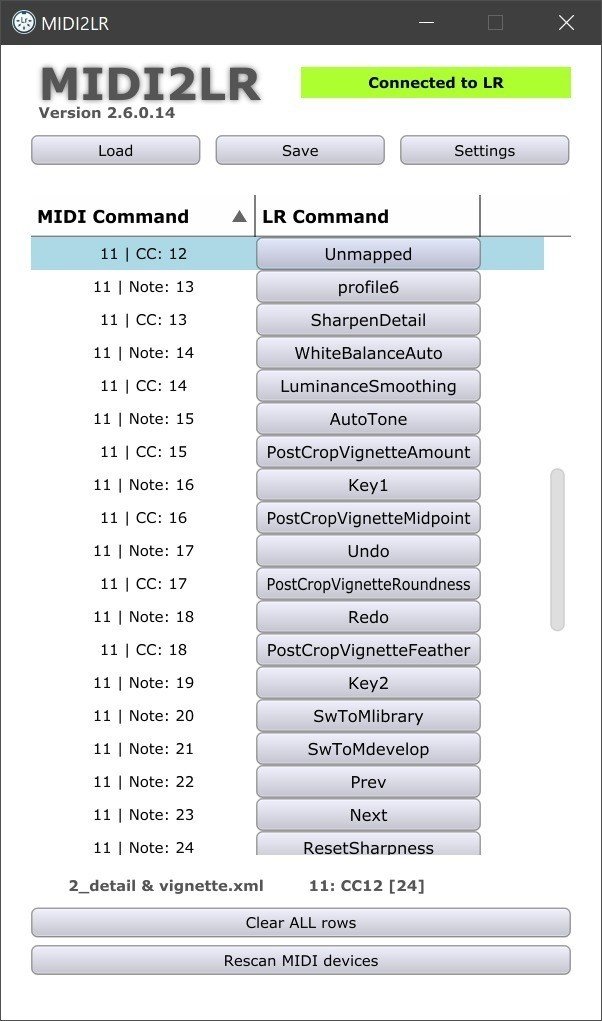
手順3:アサインしたい機能を選択
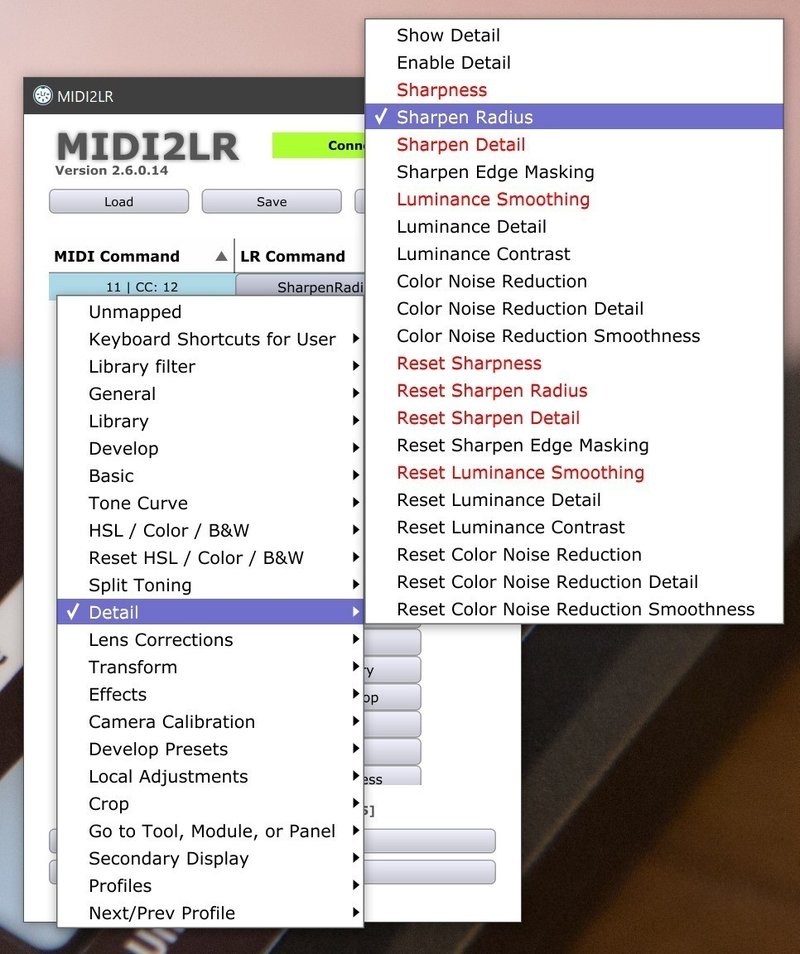
これで完了となる。
ひとつひとつは大した作業じゃないんですが、設定項目が多いため兎に角時間がかかります。
できれば二度とやりたくないです(苦笑
X-touch miniでアサイン可能なハードウェアは、ノブ8つ、ノブ押下ボタン8つ、ボタン16、スライダーが1つだけですが、MIDI2LRはそれぞれ違う目的にアサインしたプロファイルを適宜読み出すことで、ノブ(orボタン)とLightroom上パラメータの紐付けを切り替えることが出来ます。
私の場合は
・profile1・・・基本補正
・profile2・・・シャープネス・輝度ノイズ・ヴィネット
・profile3・・・クロップ(傾き補正)・upright補正
・profile4・・・HSL色相
・profile5・・・HSL彩度
・profile6・・・HSL輝度
と割り当てました。
で、これが完成形。

ボタン左上から6つ目まで、押下によって上記プロファイルを一発でロードするようアサイン。
(後述しますが、コレを設定するのに苦戦し30分以上ハマってしまった。)
基本補正と一緒に触る機会の多い『かすみの除去』はスライダーへ。
Lightroomの基本補正パネルから遠くスクロールが面倒だったのですが、これで解決。
それに次いで使用頻度の高い『自然な彩度』『彩度』『明瞭度』はprofile1のBレイヤーへ。
Lightroomのパラメータを動かすのはノブとスライダーに纏め、各項目のリセットはノブ押下ボタンに。
下段2列のボタンにはAWB、自動階調、フラグ付け等々をアサインしました。
ボタン押下でMIDI2LRのプロファイルを切り替える方法
まずはプロファイル切り替えに使用したいボタンにprofile1~6をアサインします。
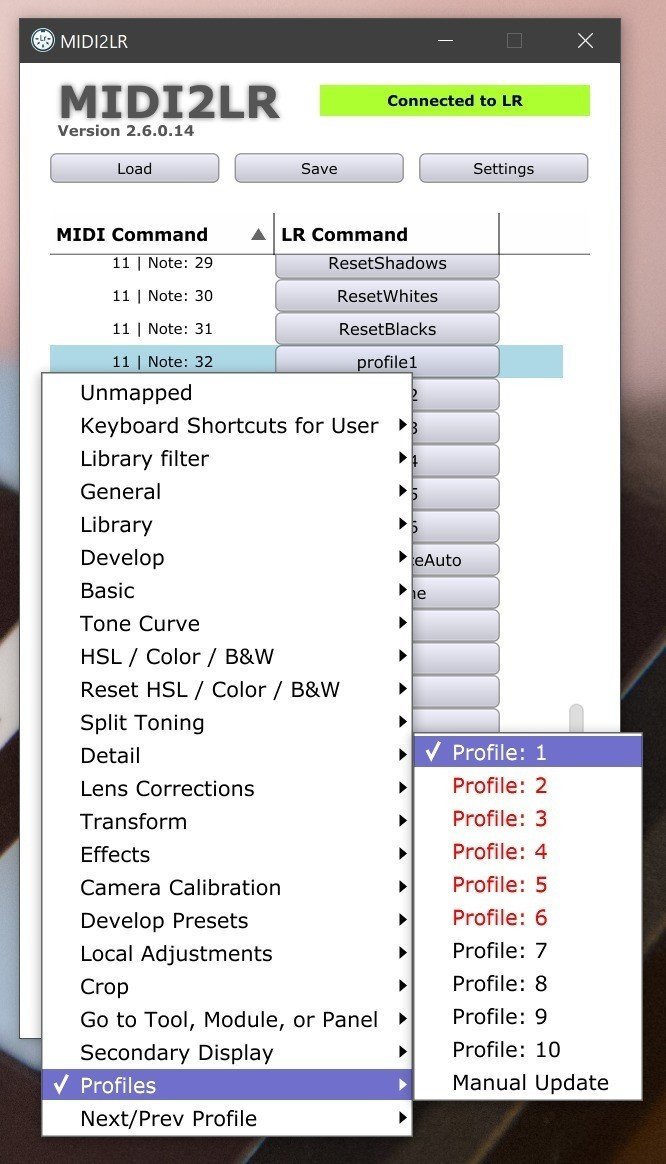
ただ、これだけではボタンを押下しても何も起こりません。
Lightroom > ファイル > プラグインエクストラ > オプションで表示されるウィンドウの・・・
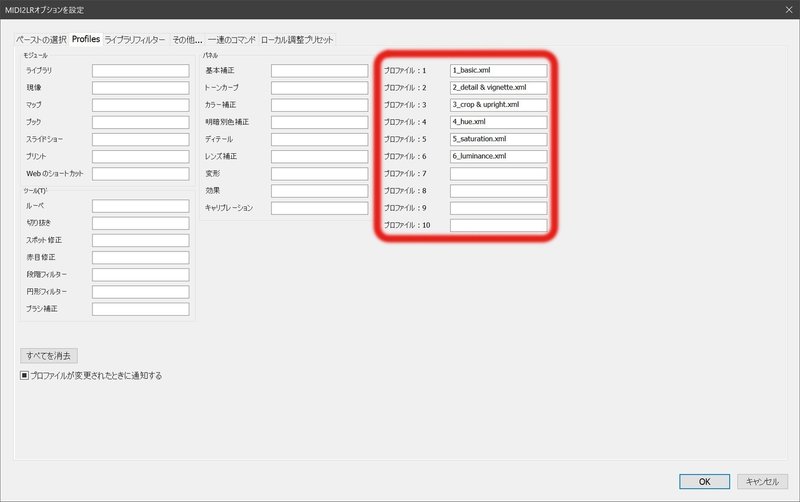
ここへ、プロファイル名の登録が必要でした。
ご参考まで。
ラベルは
T.Yamanaka:Lightroom現像用にセットアップしたX-Touch miniのラベルを作った
で公開してくれているPDFをベースに、Illustratorで作り変えたもの。
作業してくれたのは嫁氏。どうもありがとう。
今回は電気屋で売っているインクジェットプリンタ用手作りシール用紙(A4)にプリントし、ブーブー文句を言いながら切った。
不器用な為何箇所か気に入らない仕上がりとなり、早速張り替えたくなってますが、今は我慢・・・。
使っていくうちにもっと便利なアサインを思いつくかも。
いよいよアサインが固まった際には、シール印刷業者に頼んでみようと思っています。
実際にLightroomを操作している様子はこんな感じ。
ノブの動きがリニアに画像やヒストグラムに反映されるのは操作していて気持ちがいいですし、パラメータの数値ではなく、自分の目で見る色や露出を信じて現像作業が出来るようになります。
マウスで「エイヤッ」とスライダーをドラッグしていると、手癖が出るというか無難な数値に落ち着いてしまう(特によく撮影するポートレート等で)傾向があったんですが、敢えて数値を見ずに行うRAW現像は新鮮でしたよ。
私の設定したMIDI2LRプロファイルは公開しておきますので、もし気に入ったらカスタマイズのベースにでもしてください。
手が慣れてくればもっと効率よく便利に使えそうで、Lightroomを使ったRAW現像がもっと楽しくなるはず!
MIDI2LR界隈がもっと盛り上がってくれると嬉しいです!
この記事が気に入ったらサポートをしてみませんか?
